技术教程电脑教程
Win10系统360极速浏览器字体异常怎么解决
简介Windows10Manager(win10系统优化软件)软件版本:2.0.2官方版软件大小:13.40MB软件授权:共享适用平台:Win10Win10系统360极速浏览器字体异常怎么解决方法一:1、关闭浏览器后,右键点击桌面上极速浏览器的图标,点击打开文件所在位置;2、在地址栏上点击Chrome;3、然后依次展开Us
Windows 10 Manager(win10系统优化软件) 立即下载
立即下载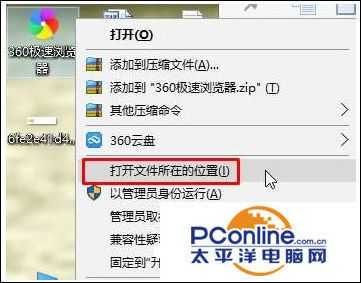
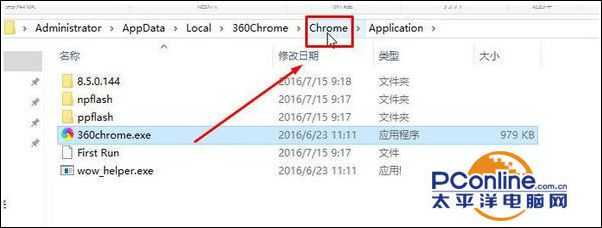
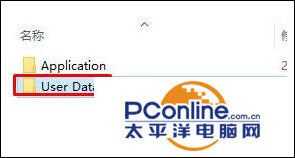
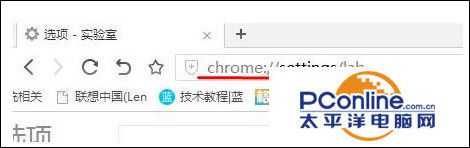
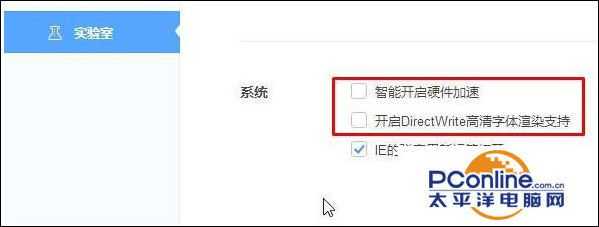
- 软件版本:2.0.2 官方版
- 软件大小:13.40MB
- 软件授权:共享
- 适用平台: Win10
- 下载地址:http://dl.pconline.com.cn/download/870382.html
 立即下载
立即下载Win10系统360极速浏览器字体异常怎么解决
方法一:
1、关闭浏览器后,右键点击桌面上极速浏览器的图标,点击“打开文件所在位置”;
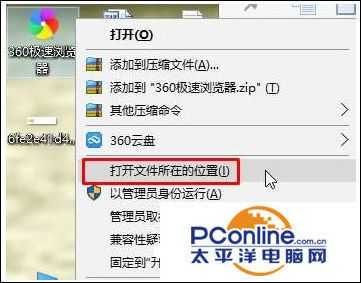
2、在地址栏上点击“Chrome”;
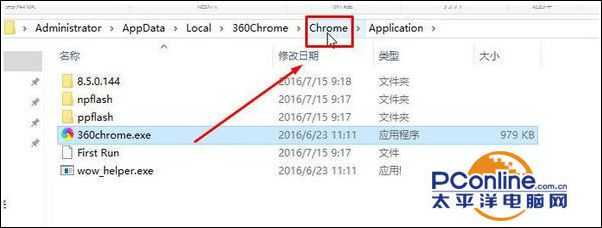
3、然后依次展开UserData—Default,打开后将“ChromeDWriteFontCache”删除即可。
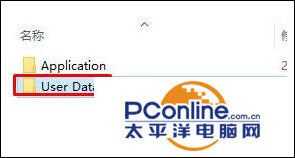
方法二:
1、打开360极速浏览器,在地址栏输入:chrome://settings/lab 按下回车键可以直接打开浏览器“实验室”选项;
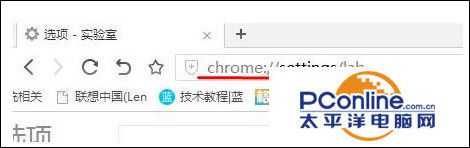
2、在右侧将“开启DirectWrite高清字体渲染支持”的勾去掉即可。
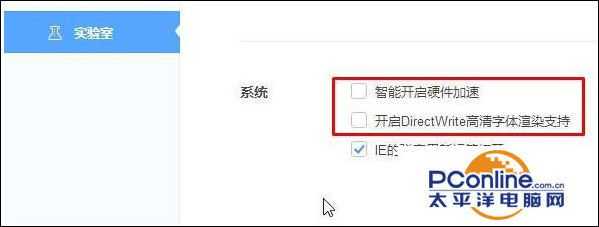
上一篇:win10系统怎么查看电脑内存
下一篇:win10摄像头打不开怎么办